Най-добрите 6 съвета за Kindle Paperwhite, полезни за всеки потребител
Miscellanea / / February 11, 2022
Kindle на Amazon е като библиотека в джобовете ви. Може да побере повече от хиляда книги във всеки един момент и това може да е достатъчно за дълго време. Но всички знаем, че винаги носим списък с няколко бестселъра и по-късно изтегляме новите, веднъж готови с колекцията, която имаме под ръка. Въпреки че много от нас все още предпочитат добрите стари книги по много причини, Kindle е благодат за често пътуващи които не могат да носят всички книги със себе си.
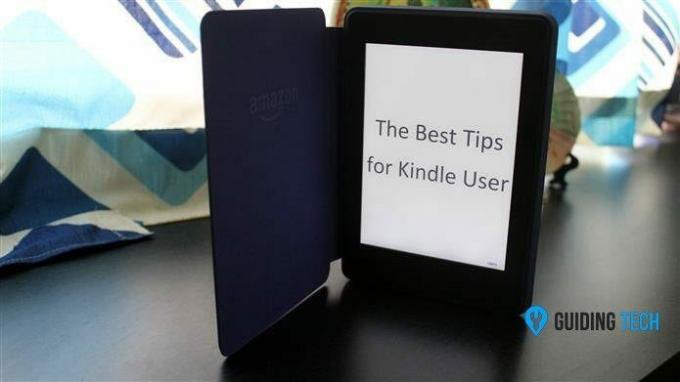
Kindle има някои невероятни функции което го прави по-добър от другите четци на електронни книги. И ако вече притежавате Kindle, ето няколко съвета, които можете да използвате, за да направите вашето четене още по-добро.
1. Премахнете препоръките на Kindle от началния екран
Едно от най-добрите неща за Kindle е, че можете да съхранявате и четете много книги наведнъж и началният екран на Kindle предоставя вие изглед с миниатюри (или изглед на списък) на всички заглавия, които имате на вашето устройство или в облака, за да изберете и Прочети. Въпреки това, поради функция, наречена Kindle Recommendations, получавате само един ред книги, а вторият ред е приети от книги, които не са във вашата библиотека и са само препоръки от Kindle въз основа на вашата книга покупки.

Много потребители може да харесат препоръките, но за мен те заемаха някои полезни екранни недвижими имоти на началния ми екран, които можеха да се използват от книгите ми в библиотеката. Така че, за да изчистите това пространство, всичко, което трябва да направите, е да отидете до Настройки използвайки Хамбургер меню и след това навигирайте до устройство Опции —> Родителски контрол.
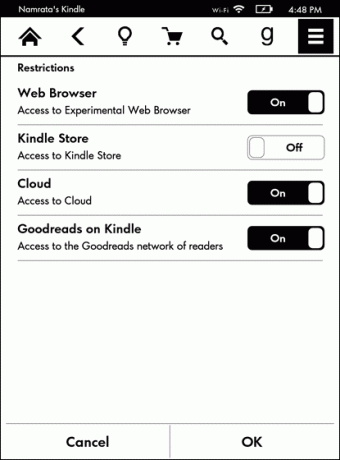
Тук можете да деактивирате Kindle Store, за да премахнете препоръчаните книги, но след това също ще загубите правата да пазарувате в Kindle Store. Освен това ще бъдете помолени да зададете парола за ограничаване, която трябва да запомните, за да активирате Kindle Store в бъдеще, когато искате да купувате книги директно на устройството.
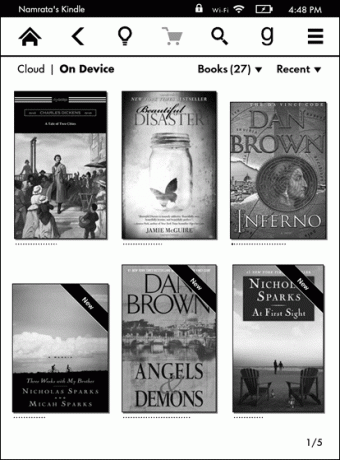
2. Направи снимка на екрана
Както можете да видите, направихме екранна снимка на устройството в предишния съвет за по-добро обяснение и може да се направи без достъп до джейлбрейк. Всичко, което трябва да направите, е да докоснете едновременно двата противоположни ъгъла на екрана, за да заснемете екранна снимка. Съветите работят за Kindle Voyage и Paperwhite и могат да бъдат много полезни.
Тези екранни снимки не могат да се видят на Kindle и трябва да свържете устройството към компютъра, за да ги копирате и прегледате. Можете също да стартирате тези изображения от онлайн инструмент за OCR и получете редактируем текст от книгите.
3. Сканирайте през книги, без да напускате текущата страница
Понякога имаме желанието да превъртаме книгите, може да е да видим референтна снимка или да прочетем повече за герой няколко страници назад. Може да има н редица причини за това. Докато в действителната книга нещата са лесни и можете да отидете на всяка страница и да се върнете без никакви проблеми, нещата може да не изглеждат толкова лесно на вашия Kindle, особено с толкова много докосвания.
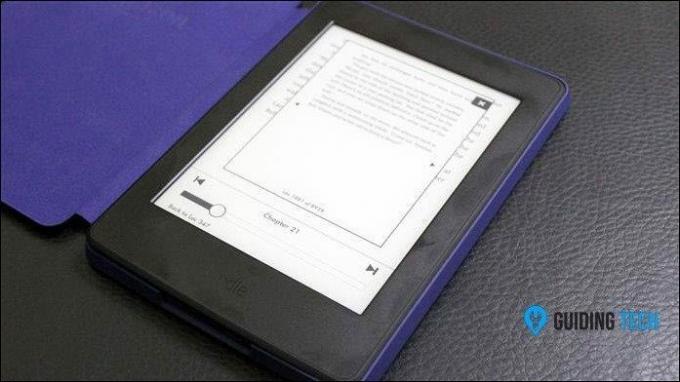
За да улесните нещата в такива ситуации, просто превъртете отдолу до центъра на екрана (същото, както бихте направили за iPhone Control Center) и ще получите изскачащ преглед, където можете да видите визуализация на всяка страница, без да напускате тази, която сте На. Бутонът за предишна и следваща песен може да се използва за пропускане на глави, докато плъзгачът ви улеснява да прескачате няколкостотин страници лесно. Много интересен съвет, ако откриете, че прелиствате страници често, за да видите някои референтни снимки.
4. Лесно увеличаване или намаляване на размера на шрифта
Докато четете книга, можете да увеличите или намалите размера на шрифта или дори да промените стила на шрифта. Въпреки това, ако търсите по-лесен начин да промените размера на шрифта на устройството, всичко, което трябва да направите, е да притиснете или извадите екрана с два пръста, докато четете книга.
Всеки път, когато щипнете екрана, размерът на шрифта ще се увеличава или намалява с една единица в зависимост от жеста, който сте направили.
5. Четете в пейзажен режим
Понякога просто искате да четете книга в пейзажен режим, може би просто ви харесва така или изображенията в списанието или книгата биха изглеждали по-подходящи. Така че, ако искате да направите промените, просто докоснете иконата на хамбургер, за да отворите менюто и изберете опцията за четене Пейзажен режим.
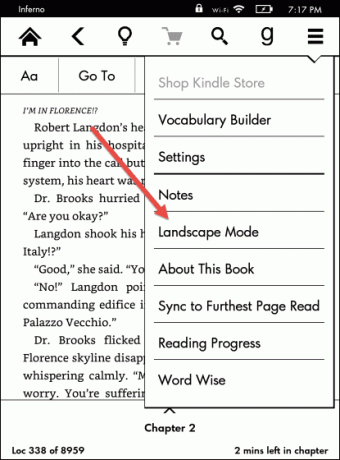
6. Изпратете личен документ на Kindle
Това може да бъде един от най-полезните съвети от всички и по този начин стига до последния и последен съвет на статията. Получавате много налични приложения, с които можете изпращайте вашите книги и документи на нашия Kindle, но това изисква да свържете Kindle към PC или Mac с помощта на кабела за данни.
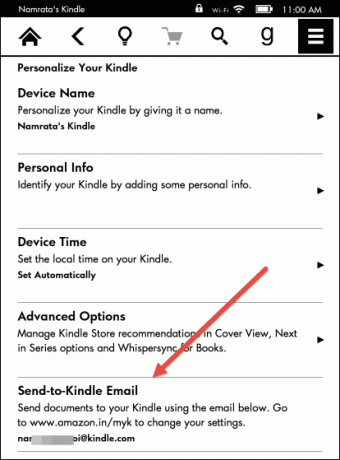
Следващият най-добър начин да изпратите документа е като го изпратите по имейл до вашия Kindle. Да! Всеки Kindle има свой уникален имейл адрес и простото изпращане на документа като прикачен файл би било достатъчно. Под Настройки—>Опция на устройството—>Персонализирайте вашия Kindle ще намерите имейл адреса под опцията Изпращане към Kindle. Това е всичко, следващия път, когато синхронизирате вашия Kindle, документите ще бъдат изтеглени на вашия Kindle.
Заключение
Така че това бяха първите 6 съвета, които трябва да бъдат полезни за всички потребители на Kindle. Но както винаги, ние ще се радваме на приноса от вас и да споделим вашите съвети, които намирате за полезни за вашия Kindle. Приятно четене.
ВИЖТЕ СЪЩО:15 най-уникални сайта за намиране на най-добрите безплатни електронни книги на Kindle
И:Как да премахнете DRM от електронни книги на Kindle с помощта на Calibre
Последна актуализация на 03 февруари 2022 г
Горната статия може да съдържа партньорски връзки, които помагат за поддръжката на Guiding Tech. Това обаче не засяга редакционната ни почтеност. Съдържанието остава безпристрастно и автентично.



